Servicios en la nube como primera instalación
Para compartir sus archivos a menudo pesados con amigos o usarlos en su computadora, la forma más fácil es usar servicios en la nube como Google Drive, Dropbox, OneDrive (Microsoft) o iCloud (Apple con la aplicación Archivos). Box es similar a una solución un poco más profesional al permitir la asociación de muchos servicios.
Todos tienen una aplicación para instalar en su teléfono inteligente y dan acceso gratuito a sus datos en línea, una vez conectados.
Puede administrar los recursos compartidos de forma remota con un enlace simple, verlos y recuperarlos en cualquier momento. El espacio de almacenamiento suele ser grande (al menos 5 GB) y gratuito, con la excepción de Dropbox, que está limitado a 2 GB. Pero el servicio pionero ofrece muchas posibilidades para ampliarlo a 16 GB (patrocinando amigos, rellenando formularios, etc. .). En el lado de OneDrive, si tiene una suscripción a Microsoft 365 o acaba de comprar un producto Microsoft Surface, esto puede llegar hasta 1 TB.
Puedes suscribirte a suscripciones mensuales para ampliar el espacio de almacenamiento y determinadas opciones (10 euros por 100 GB en Box, 1,99 euros por 100 GB de almacenamiento en Google Drive o 1 TB de almacenamiento por 9,99 euros, de 0,99 euros por 50 GB a 9,99 euros para 2 TB en Apple).
Transferencia directa entre dispositivos
AirDrop permite el intercambio entre dispositivos de la gama Apple (iPhone, iPad, iPod, Mac) de todo tipo de archivos (o casi), sin necesidad de conexión Wi-Fi o 4G. Google está desarrollando un formato idéntico para el universo de Android que debería llegar con la versión final de Android 11.
El servicio Your Phone de Microsoft juega la tarjeta de la continuidad del teléfono inteligente-PC en Windows 10. Luego podrá enviar y recibir SMS, acceder a fotos y documentos en su teléfono, tener sus notificaciones en la computadora ... Y Microsoft incluso ha extendido la función de compartir archivos fácilmente con dispositivos Samsung. Funciona con un simple arrastrar y soltar entre una PC y un teléfono inteligente Galaxy conectado a la misma red inalámbrica.
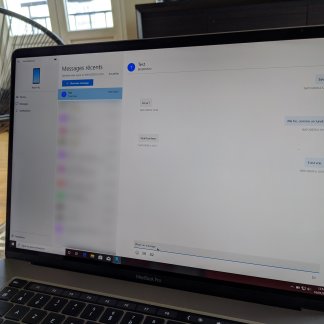 Microsoft Your Phone: cómo controlar su teléfono inteligente con su PC
Microsoft Your Phone: cómo controlar su teléfono inteligente con su PC

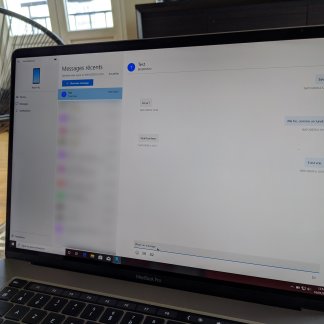
Con su asistente, Tu Microsoft Phone te permite disfrutar de la continuidad entre tu smartphone y tu PC con Windows 10. Recibir y enviar SMS, acceder a notificaciones y fotos en tu smartphone, etc.
leer más

Pero también existen soluciones de los fabricantes para transferir sus documentos desde su teléfono inteligente a su computadora sin una conexión a Internet. Este es el caso de Huawei, Samsung y Dell en particular.
Aplicaciones dedicadas
Enviar cualquier lugar
La aplicación existe para dispositivos móviles, cliente web, extensión de navegador o para Outlook, complemento de WordPress ... Ya comienza identificando y categorizando archivos en pestañas para permitirle seleccionarlos y arrastrarlos y soltarlos más fácilmente en su teléfono inteligente o su cliente web. . Y esto, para archivos de hasta 10 GB e incluso en 4 K. Para intercambiar datos, puedes generar un Código QR o una contraseña para verificación y el destinatario solo tendrá que escanear el QR o ingresar el código para iniciar la transferencia.
El proceso de transferencia está totalmente cifrado de extremo a extremo y protegido con una clave de envío de seis dígitos. También es posible crear un enlace para compartir, sin necesidad de Bluetooth o Wi-Fi.
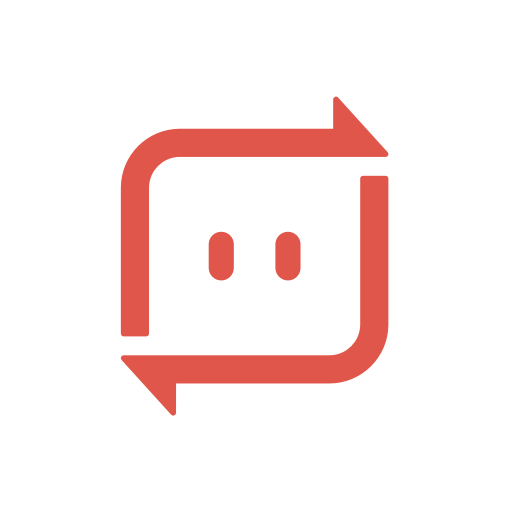
Enviar cualquier lugar (transferencia de archivos)
Descargar la Send Anywhere (File Transfer) Free de APKRecoger (WeTransfer)
WeTransfer es posiblemente la forma más popular, eficiente y rápida de compartir archivos desde el navegador web de su computadora. Pero está limitado, en el caso de una cuenta gratuita, a envíos de 2 GB como máximo y el enlace solo es efectivo durante una semana. De lo contrario tienes que optar por una suscripción a 10 euros al mes (hasta 10 GB y sin límite de tiempo).
El servicio también va acompañado de una aplicación para teléfonos inteligentes con las mismas virtudes, rebautizada como Collect. Puede compartir fotos, videos, archivos, escribir notas o incluso escanear documentos para enviarlos. Los que recibe o envía se guardan como Tableros. Luego obtienes un enlace para compartir por correo electrónico, SMS, mensajería, AirDrop (para iOS) ... Eres libre de permitir que tu destinatario simplemente consulte la Junta o pueda modificarla.
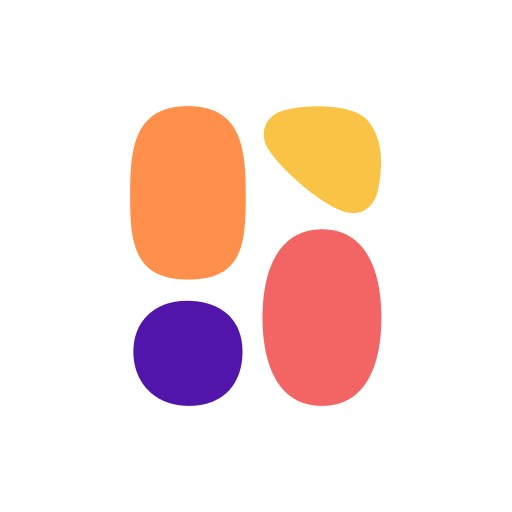
WeTransfer
Descargar la WeTransfer Free de APKAirDroid
AirDroid viene en forma de software para descargar a su computadora (Windows o macOS) y como cliente web. Esto le permite acceder a todo su teléfono con unos pocos clics o, incluso más rápidamente, escaneando un código QR. El teléfono y el ordenador deben estar conectados a la misma red wifi, a menos que tengas una cuenta y una suscripción premium a poco más de dos euros al mes para poder enviar archivos de gran tamaño.
Un verdadero todoterreno, AirDroid te permite transferir archivos (fotos, videos, música u otros), pero también tomar fotos de forma remota, leer o enviar SMS desde la computadora, recibir notificaciones, acceder a su directorio o ubicar su dispositivo ( requiere la creación de una cuenta). Incluso puede tomar el control de forma remota en una computadora o teléfono inteligente a través de la tecnología AirMirror.
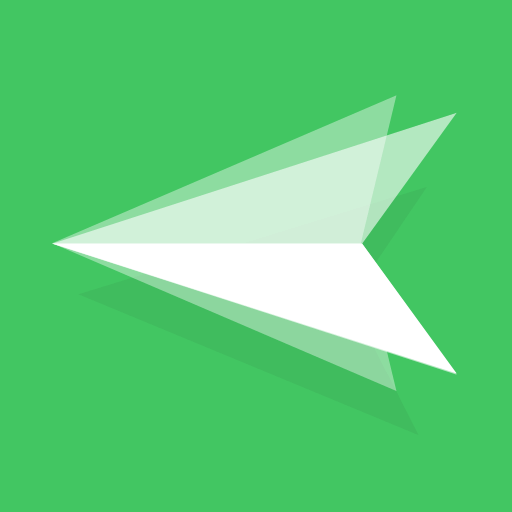 Descargar la AirDroid Free de APK
Descargar la AirDroid Free de APK
Pushbullet y Portal
Pushbullet tiene muchas funciones, como recibir notificaciones de Android en su computadora u otros dispositivos compatibles, suscribirse a fuentes RSS o incluso enviar SMS desde el navegador de su computadora (¡pero solo a un destinatario a la vez!). También es posible responder a mensajes de sus aplicaciones como WhatsApp o Facebook Messenger. Finalmente, también puede enviar archivos y enlaces a su teléfono o amigos desde su computadora. Todo está encriptado de un extremo a otro.
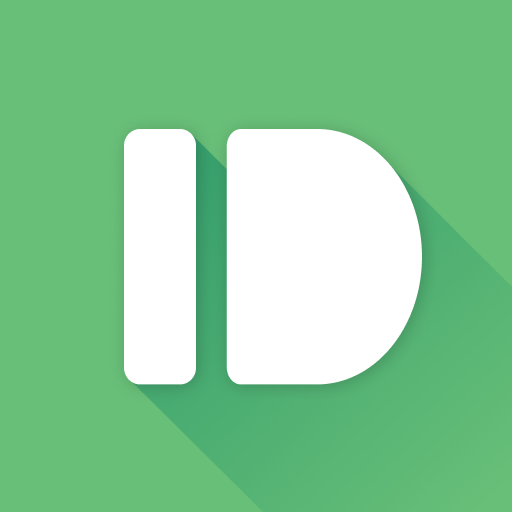
Pushbullet - SMS en PC y Mac
Descargar Pushbullet - SMS en PC y Mac gratis de APKPortal es un servicio Pushbullet que ofrece una manera rápida y fácil de transferir archivos desde su computadora a su teléfono. Usando la red Wi-Fi, Portal funciona arrastrando y soltando en el navegador. Una pequeña bonificación, las imágenes y la música se pueden almacenar automáticamente en las carpetas predeterminadas de Android.
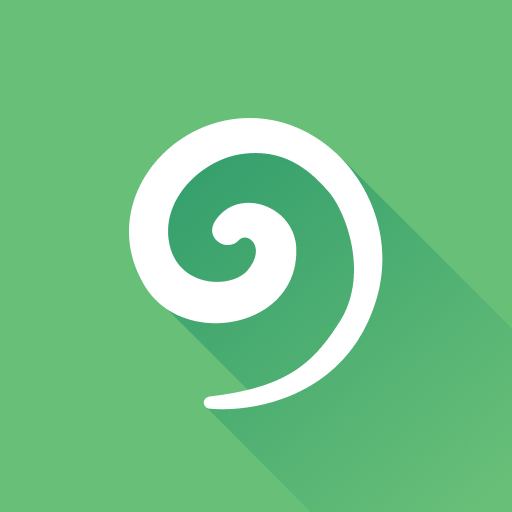
Portal - Transferencias de archivos WiFi
Descargar la Portal - Transferencias de archivos WiFi gratis de APKPara seguirnos, lo invitamos a descargar nuestra aplicación para Android e iOS. Podrá leer nuestros artículos, archivos y ver nuestros últimos videos de YouTube.
¡Encuentra los TOPS de las aplicaciones!
- 3a dosis de vacuna: solicitudes para concertar cita con un médico
- Las mejores aplicaciones para aprender a tocar el piano
- Las mejores aplicaciones de Android e iOS para aprender a dibujar
- Las mejores aplicaciones para aprender a tocar la guitarra
- Google Chromecast: las mejores aplicaciones compatibles
- Los mejores lanzadores de aplicaciones alternativos para Android en 2021


























